微信小程序项目结构(标红为重点)
一. 小程序总体结构
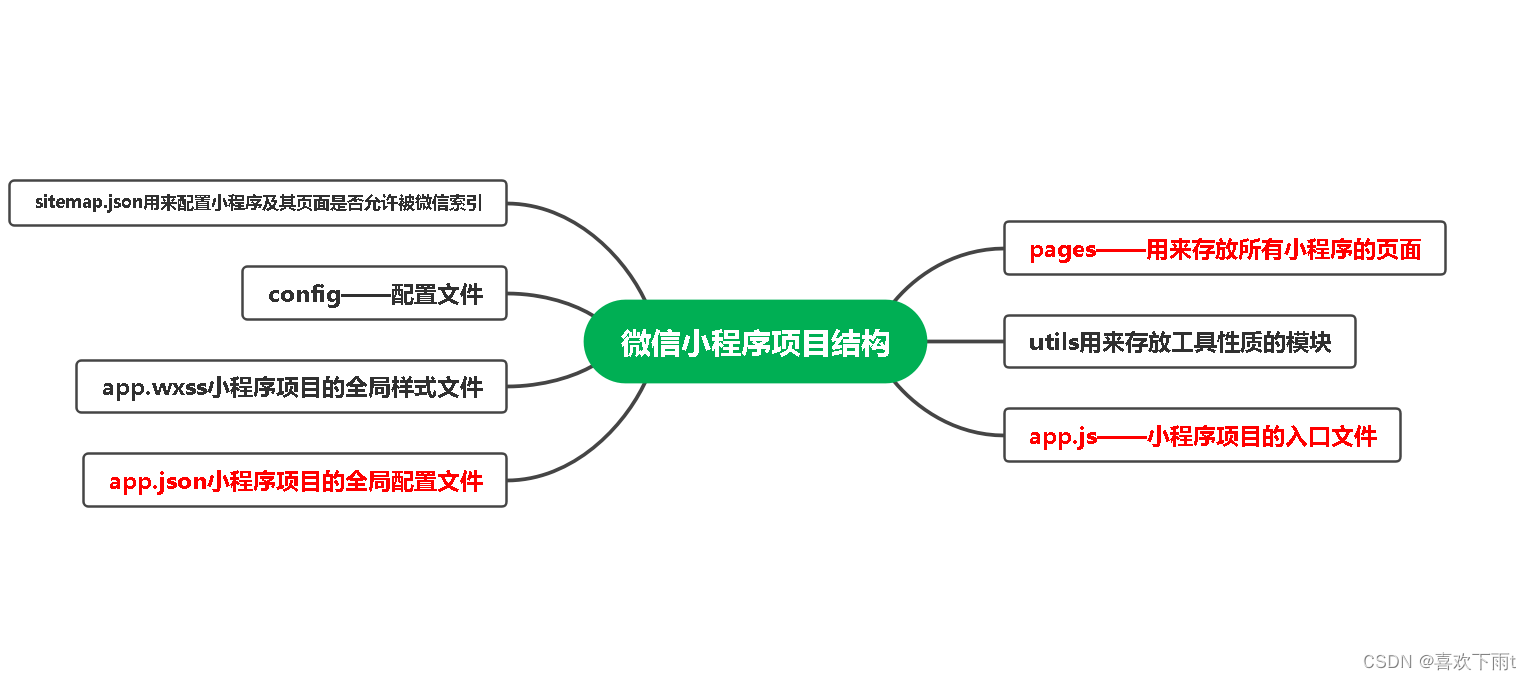
二**. json配置文件的作用**
| JSON文件种类 | 功能 |
|---|---|
| app.json | |
| project.config.json | |
| sitemap.json | |
| 每个页面文件夹中的.json |
(1).app.json文件的四个主要配置项
- pages:用来记录当前小程序的所有页面
- window:全局定义小程序的背景颜色,文字颜色等
- style:全局定义小程序组件所使用的的样式版本
- sitemapLocation:指明 sitemap.json的位置
(2).project.config.json需要了解的主要的配置项
- setting:中保存了编译相关的配置——勾选的就会变Ture
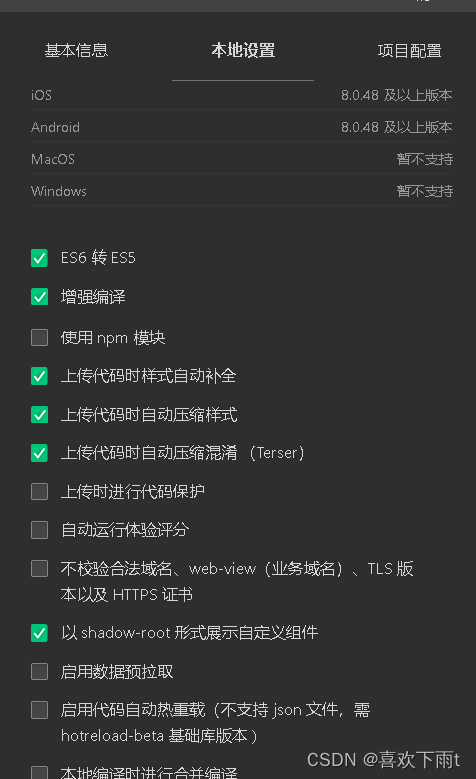
- projectname:保存的是项目的名称
- appid:保存的是小程序的账号ID
(3).sitem.json文件
解释:当开发者允许微信被索引时,微信会通过爬虫的形式,为小程序的页面内容建立索引。当用户的搜索关键字和页面的的索引匹配成功时,小程序的页面可能展示在搜索结果中
不想被索引时:将action属性改为disallow
调试面板中索引提示消息不想展示时:将project.config.json的checkSiteMap改为false
{
"desc": "关于本文件的更多信息,请参考文档 https://developers.weixin.qq.com/miniprogram/dev/framework/sitemap.html",
"rules": [{
"action": "allow",//是否允许
"page": "*" //能被索引的页面范围
}]
}
(4)页面中的.json配置文件
注意:页面配置优先级高于全局.json的配置
作用:对本页窗口外观进行配置
三.小程序页面的操作
(1).创建新的小程序页面
在app.json->pages中新增页面的存放路径,保存后,小程序开发者工具自动帮我们创建一个文件夹
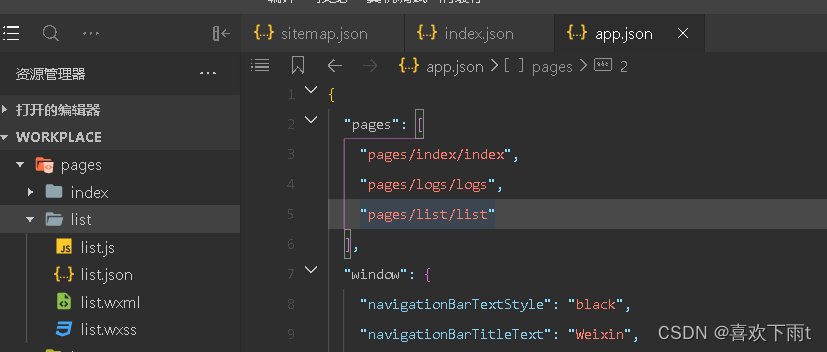
(2)修改项目首页
只需要将在app.json->pages中的你想设置为首页面的路径排放在第一位即可。
(3)WXML模板——类似于HTML——区别
| 标签名称不同 | |
|---|---|
| WXML | view,text,image,navigator |
| HTML | div,span,,img,a |
| 属性节点不同 | |
| WXML | <navigator url="pages/home/home><navigator> |
| HTML | <a href="#">超链接</a> |
| 类似于Vue中的模板语法 | |
| WXML | 有(数据绑定,列表渲染,条件渲染) |
| HTML | 无 |
(4)WXSS——类似于css——不同点
-
新增了rpx尺寸单位
css:需要手动进行像素单位换算
wxss:支持rpx单位,在不同大小屏幕会自动换算 -
提供了全局样式和局部样式
项目根目录app.WXSS会作用于所有的小程序页面
局部页面.WXSS样式仅对当前的页面生效 -
wxss仅支持部分css选择器
.class,#id,element,并集选择器,后代选择器,::after 和::before等伪类选择器
四.JS逻辑交互和JS分类
注:.js文件用来处理用户的操作,响应用户的点击,获取用户的位置等等
其中三大类分别是:
- app.js
是整个小程序文件的入口,通过调用App( )函数来启动整个小程序 - 页面中的.js
是页面的入口文件,通过调用Page( )函数来创建并运行页面 - 普通的.js
是普通的功能模块文件,用来封装公共函数或者属性供页面使用
五.小程序的宿主环境:
- 基于微信
注:与一般的app不同,微信小程序不需要开发两个版本,它们是基于微信,在微信基础之上存在的,小程序借助宿主环境的能力,可以完成许多普通网页无法完成的功能,例如:微信扫码,微信支付,微信登录,地理定位,etc…
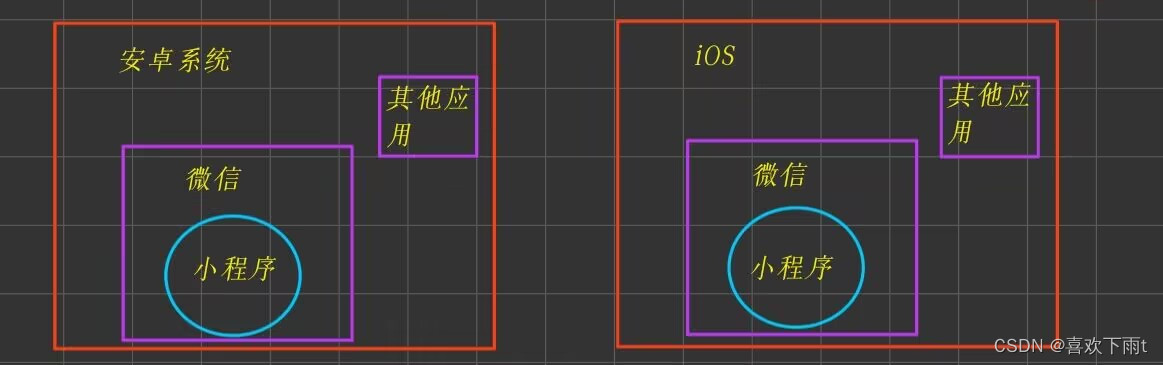
2.小程序宿主环境包含的内容
- ——通信模型
小程序中通信主体 是渲染层和逻辑层,其中
渲染层:wxml,wxss样式
逻辑层:JS脚本工作在逻辑层(数据等)
两种方式的通信模型:两种方式由微信客户端进行转发(微信客户端为中间人)
(1)逻辑层和第三方服务之间的通行
js脚本发起数据请求——客户端传递给第三方服务器请求——服务器数据响应
(2)渲染层和逻辑层之间的通信
js脚本拿到的数据——微信客户端中转——渲染到wxml和wxss
-—— 运行机制
(1)小程序启动的过程:
小程序代码包下载到本地——解析app.json全局配置文件——执行app.js小程序入口文件, 调用App( )创建小程序实例——渲染小程序首页——小程序启动完成
(2)页面渲染的过程
加载解析页面的.json配置文件文件——加载页面的.wxml模板和wxss样式——执行页面的.js文件,调用Page(
)创建页面实例——页面渲染完成
- ——组件
- view组件的基本使用
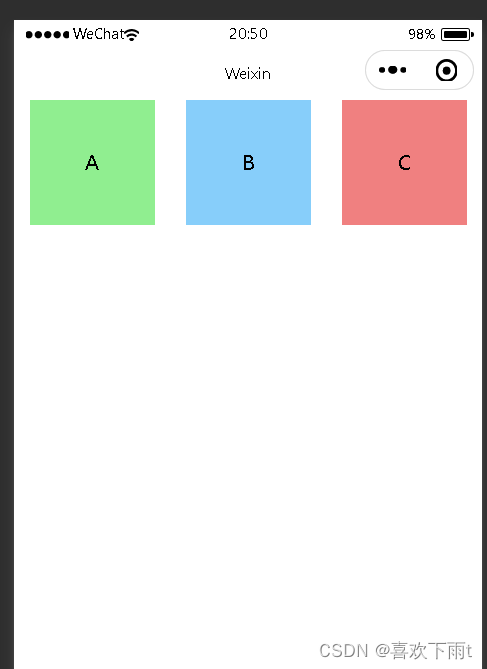
wxml编写
<!--pages/list/list.wxml-->
<view class="container1">
<view>A</view>
<view>B</view>
<view>C</view>
</view>
wxss编写
/* pages/list/list.wxss */
.container1 view{
width: 100px;
height: 100px;
text-align: center;
line-height: 100px;
}
.container1 view:nth-child(1){
background-color: lightgreen;
}
.container1 view:nth-child(2){
background-color: lightskyblue;
}
.container1 view:nth-child(3){
background-color:lightcoral;
}
.container1{
display: flex;
justify-content: space-around;
}
- scroll-view的使用——纵向滚动
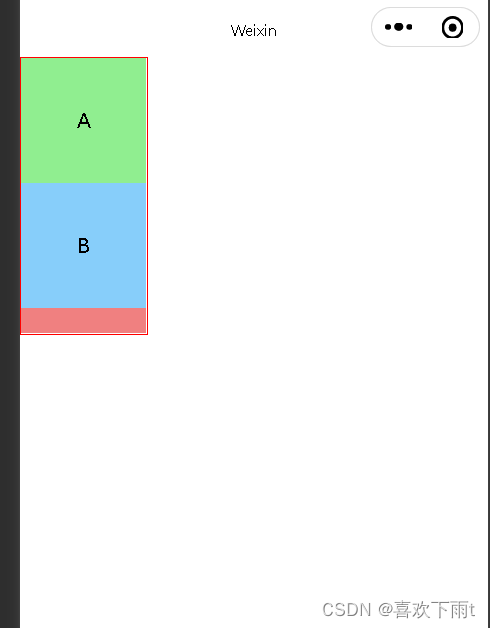
wxml编写
<!--pages/list/list.wxml-->
<scroll-view class="container1" scroll-y>
<view>A</view>
<view>B</view>
<view>C</view>
</scroll-view>
wxss编写——再view的基础上修改.container1类选择器即可
.container1{
border: 1px solid red;
/* 给scroll-view固定高度 */
height: 220px;
width: 100px;
}
- swiper和swiper-item组件的基本使用
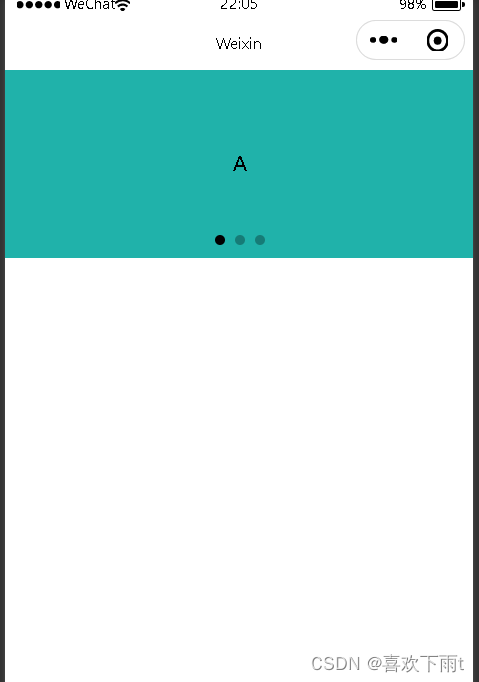
WXML编写
<!--pages/list/list.wxml-->
<!-- 轮播图的实现 -->
<swiper class="swiper-container" indicator-dots>
<!-- 第一个轮播图 -->
<swiper-item>
<view class="item1">A</view>
</swiper-item>
<!-- 第二个轮播图 -->
<swiper-item>
<view class="item2">B</view>
</swiper-item>
<!-- 第三个轮播图 -->
<swiper-item>
<view class="item3">C</view>
</swiper-item>
</swiper>
WXSS编写
我使用黑马老师的代码颜色显示不出开
代码还是放在下面——后面的才是我自己的才可以显示背景颜色
/* pages/list/list.wxss */
.swiper-container{
height: 150px;
}
.item1{
height: 100%;
line-height: 150px;
text-align: center;
}
swiper-item:nth-child(1).item1{
background-color: lightblue;
}
swiper-item:nth-child(2).item1{
background-color: lightpink;
}
swiper-item:nth-child(3).item1{
background-color: lightgreen;
}
这是我的改过的代码——就编写的不简洁,现在赶时间,之后再去查文档,看看是不是语法使用改变了
/* pages/list/list.wxss */
.swiper-container{
height: 150px;
}
.item1{
height: 100%;
line-height: 150px;
text-align: center;
background-color: lightseagreen;
}
.item2{
height: 100%;
line-height: 150px;
text-align: center;
background-color: lightpink;
}
.item3{
height: 100%;
line-height: 150px;
text-align: center;
background-color: lightblue;
}
轮播图常用属性查官方文档就行
| 属性 | 说明 |
|---|---|
| indicator-dots | 是否显示面板指示点 |
| indicator-color | 指示点颜色 |
| indicator-active-color | 当前选中的指示点·颜色 |
| autoplay | 是否自动 |
| interval | 自动切换时间间隔 |
| circular | 是否采用衔接滑动 |
- text组件的基本使用
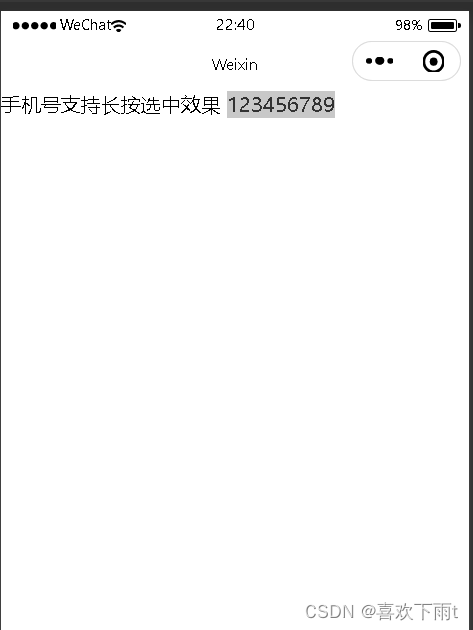
WXML编写
<view>
手机号支持长按选中效果
<text selectable>123456789</text>
</view>
-
rich-text 这个的作用我很迷惑,不过还是写在这里
<rich-text nodes="<h1 style='color: red;'></h1>">标题</rich-text> -
其他常用组件
(1)button
按钮组件
功能比html中的button按钮丰富
通过open-type属性可以调用微信提供的各种功能(客服,转发,获取用户授权,获取用户信息等)
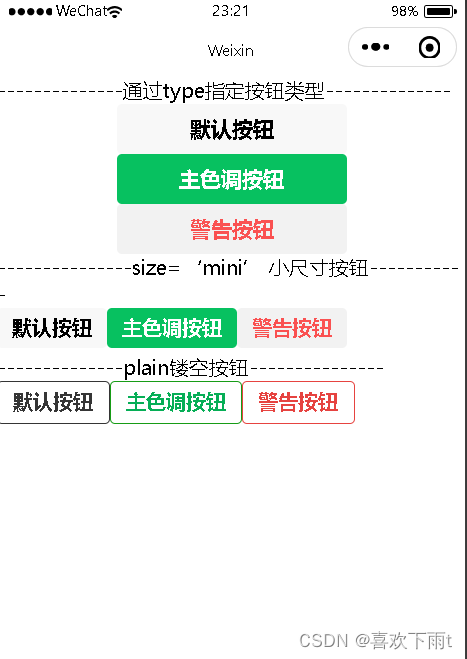
WXML编写
<!--pages/list/list.wxml-->
<!-- 通过type指定按钮类型 -->
<view>--------------通过type指定按钮类型--------------</view>
<button>默认按钮</button>
<button type="primary">主色调按钮</button>
<button type="warn">警告按钮</button>
<!-- size=‘mini’ 小尺寸按钮-->
<view>---------------size=‘mini’ 小尺寸按钮-----------</view>
<button size='mini'>默认按钮</button>
<button type="primary" size="mini">主色调按钮</button>
<button type="warn" size="mini">警告按钮</button>
<!-- plain镂空按钮 -->
<view>--------------plain镂空按钮---------------</view>
<button size='mini' plain>默认按钮</button>
<button type="primary" size="mini" plain>主色调按钮</button>
<button type="warn" size="mini" plain>警告按钮</button>
(2)image
图片组件
image组件默认宽度约300px,高度240px
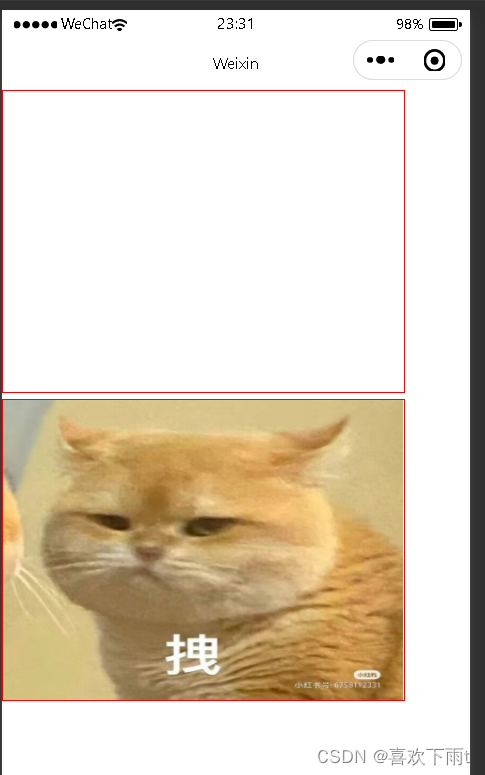
WXML编写
<!--pages/list/list.wxml-->
<image></image>
<!-- 使用src指向图片路径 -->
<image src="/images/cat.jpg"></image>
WXSS编写
/* pages/list/list.wxss */
image{
/* image有默认的宽和高 */
border: 1px solid red;
}
image组件的mode属性
| mode | 说明 |
|---|---|
| scaleToFill | (默认值,不保持纵横比缩放图片。宽高拉伸填满image元素) |
| aspectFit | 保持纵横比,使图片的长边能完全显示出来,也就是可以完整的显示图片 |
| aspectFill | 保持纵横比缩放图片,只保证图片的短边能完全显示出来,也就是说,图片通常只在水平或垂直方向是完整的,另一个方向会发生截取 |
| widthFix | 宽度不变,高度自动变化——高度不受image默认高度限制 |
| heightFix | 高度不变,宽度自动变化——宽度不受image默认宽度限制 |
(3)navigator
页面导航组件
类似于HTML中的a链接
-
——API(Application Programming Interface应用编程接口)三大类
-
事件监听API
特点:以on开头,用来监听事件的触发
列如:wx.onWindowResize(function callback)监听窗口尺寸变化的事件 -
同步API
特点:以Sync结尾的API都是同步API,可以通过函数返回值直接获取,如果执行出错会抛出异常
列如:wx.setStorageSync(‘key’,‘value’)向本地存储中写内容 -
异步API
特点:需要通过success,fail,complete接收调用的结果
列如:wx.request()发起网络请求,通过success回调函数接收数据 -
协同工作
项目成员的组织结构:产品组,设计组,开发组,测试组
小程序开发流程:提出需求——设计——开发——体验——测试——发布
不同项目成员对应的权限
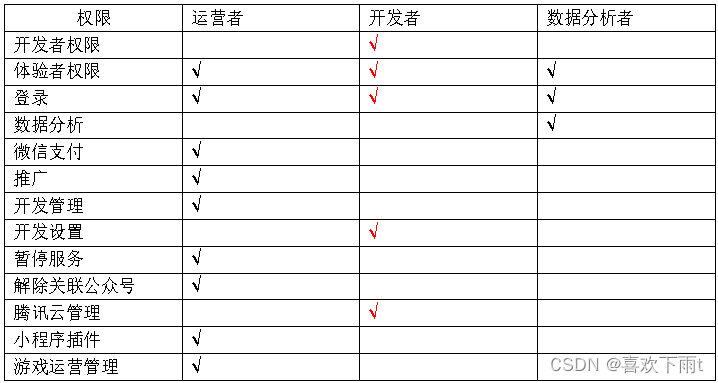
添加项目成员和体验成员
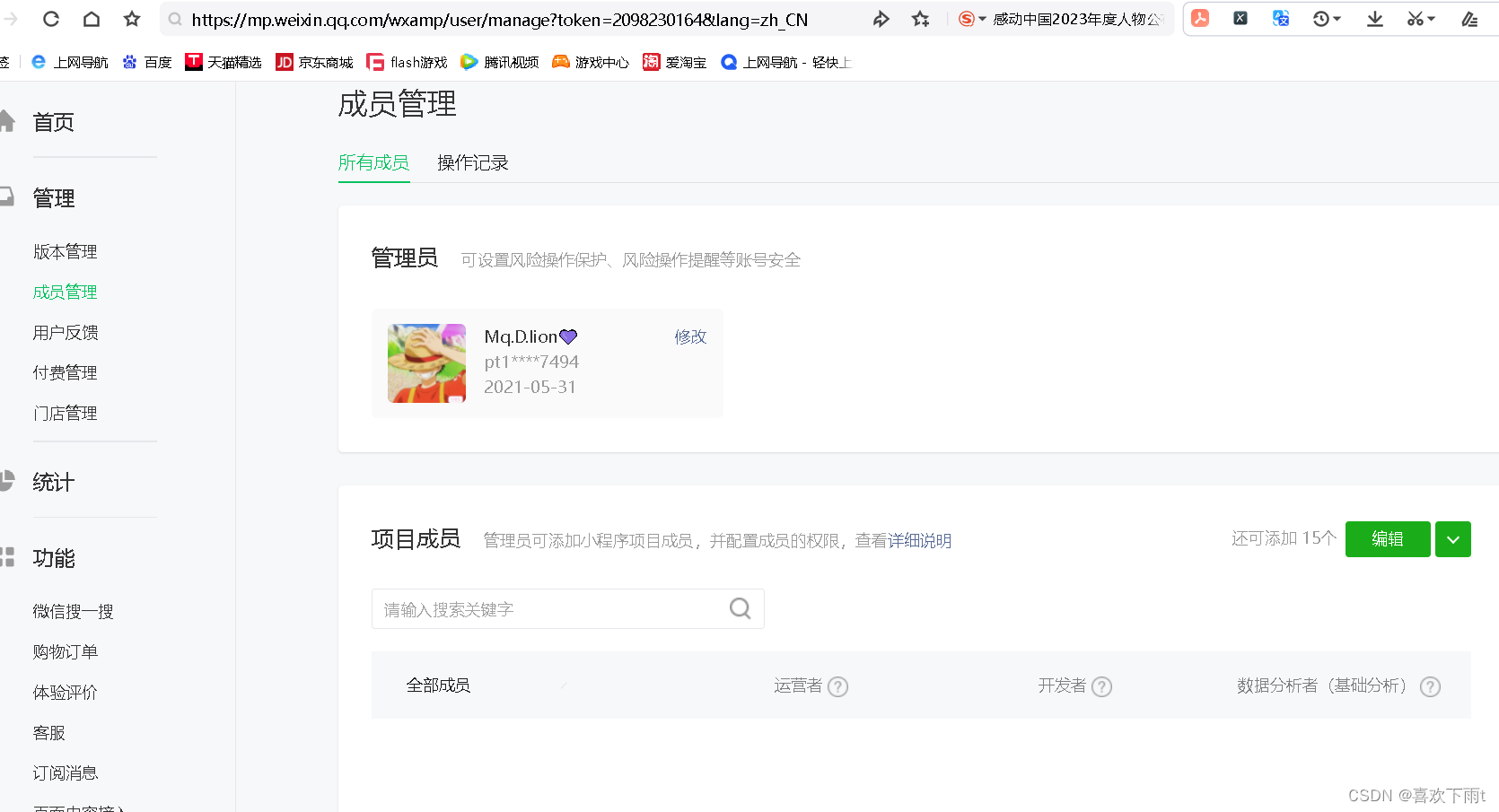
小程序软件版本
| 版本阶段 | 说明 |
|---|---|
| 开发版本 | 使用开发者工具,可将代码上传到开发版本中。开发版本只保留每人最新的一份上传的代码。点击提交审核,可将代码提交审核。开发版本可删除,不影响线上版本和审核中的版本的代码 |
| 体验版本 | 可以选择某个开发版本作为体验版,并且选取一份体验版 |
| 审核中的版本 | 只有一份代码处于审核中。有审核结果后可以发布到线上,也可以直接重新提交审核,覆盖原审核版本 |
| 线上版本 | 线上用户使用的代码版本,该版本代码在新版代码发布后被覆盖更新 |
小程序发布
小程序推广与运行数据






















 3758
3758











 被折叠的 条评论
为什么被折叠?
被折叠的 条评论
为什么被折叠?










